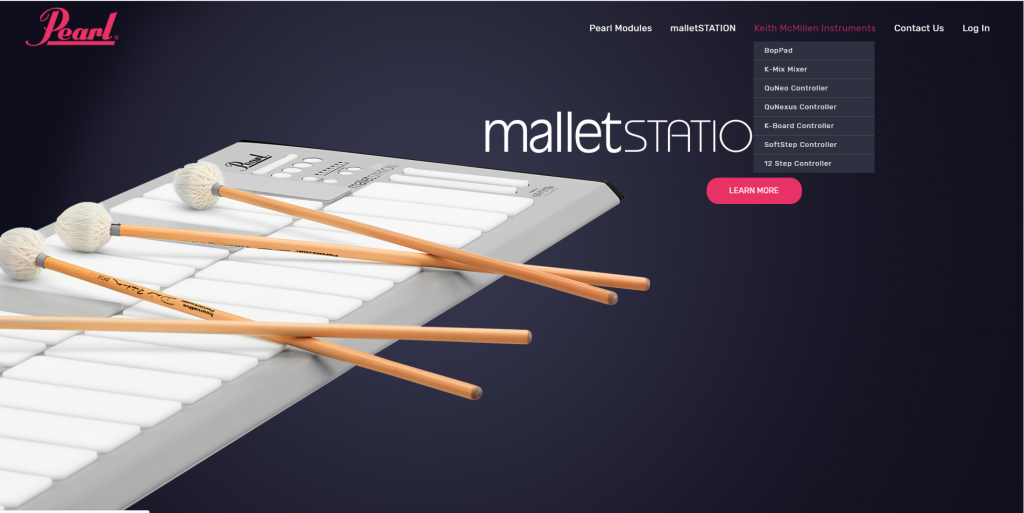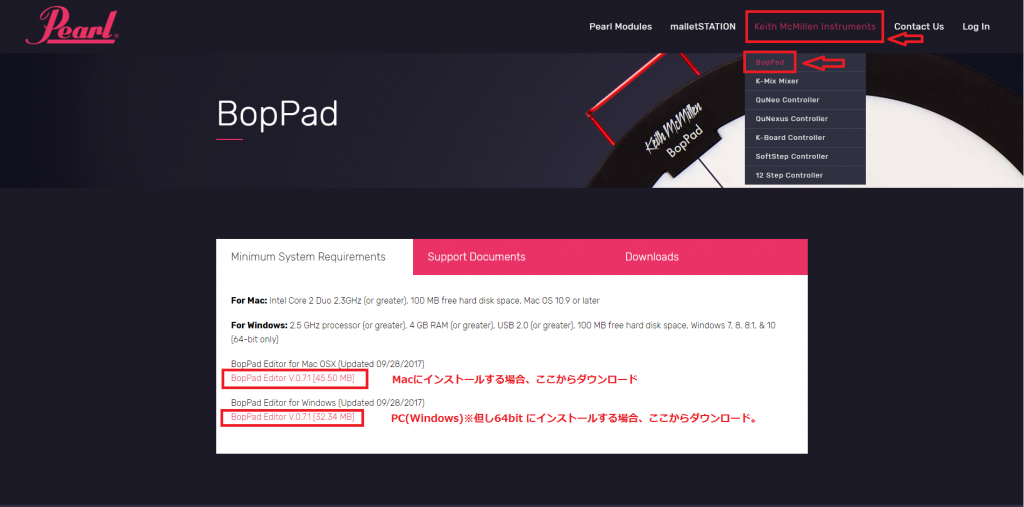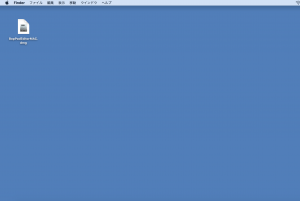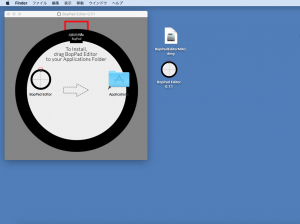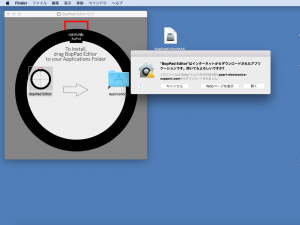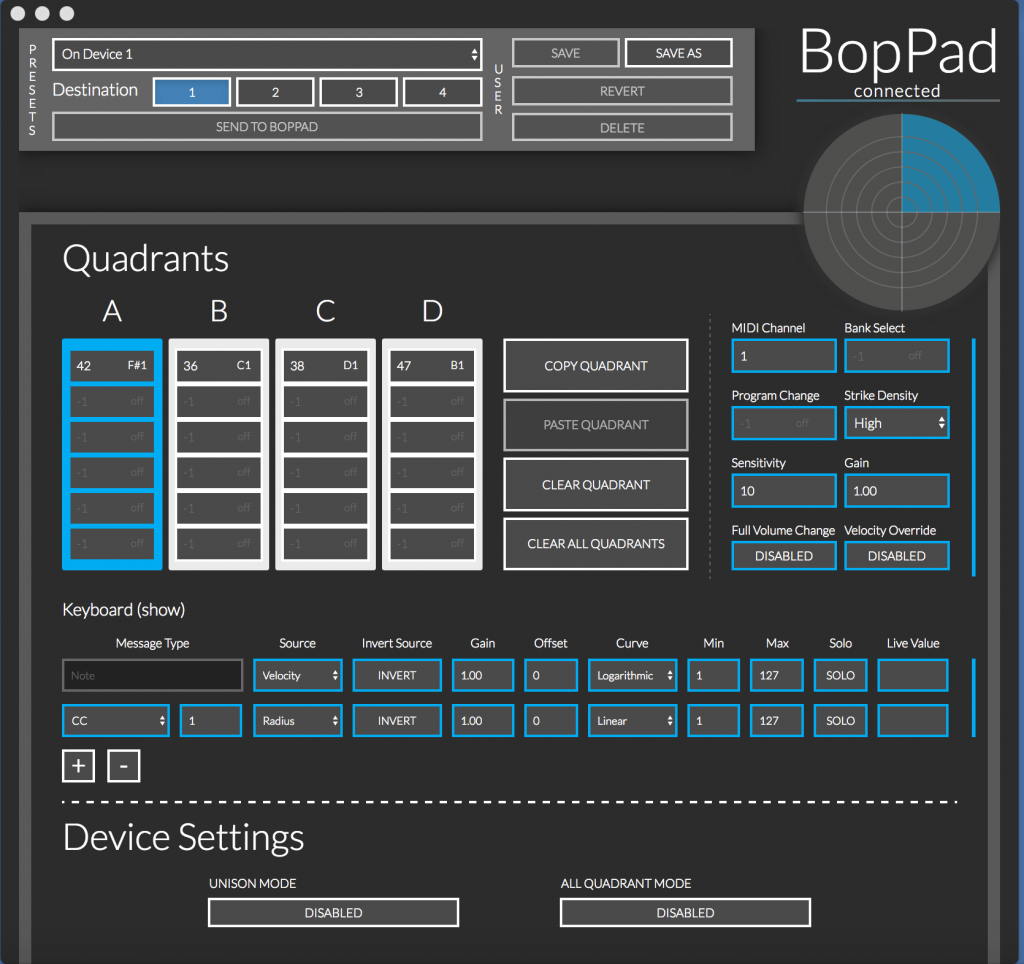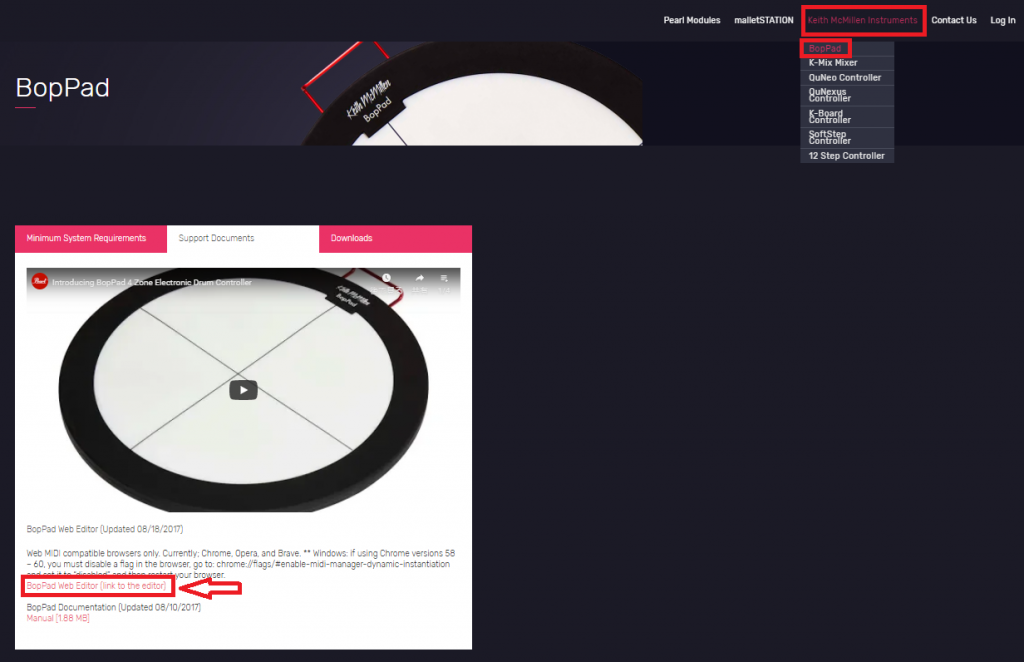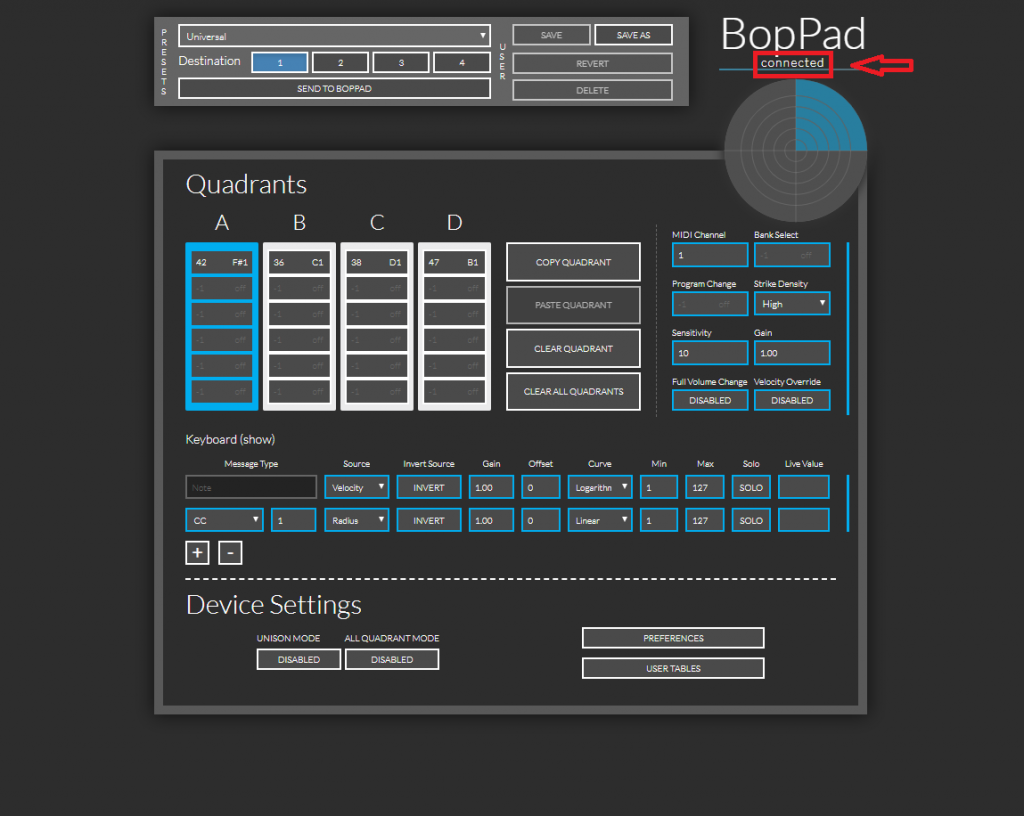BopPad Editor インストール方法、およびWeb版BopPad Editorのアクセスご案内
BopPad Editorには、MacまたはPC(Windows)へインストールして使用する「スタンドアローン」タイプとWebサイト(GoogleChrome)経由でコンピュータ上で起動させて使用する「Web Editor」タイプの2種類があります。
これは主に、打面の感度設定や、4つに分割された打面にさまざまな音色を割り当てたり、様々なMIDIメッセージを同時に送信する設定などをコンピュータ上で編集するソフトとなります。
まずは、パールUSAが管理するサポートサイト、www.pearl-electronics-support.com にアクセスします。
【 スタンドアローン(インストール)版(Mac or PC)の場合 】
画像赤枠の「Keith McMillen Instruments」→ 「BopPad」をクリックし、「Minimum System Requirements」タブ内の項目、赤枠のMacOSX用 もしくは PC(Windows) 用のいずれかをクリックしてダウンロード。
ダウンロード後、ファイルを開き、デスクトップのBopPad Editorアイコンをクリックしてスタートします。(画像はインストール版)

具体的なBopPad Editorの使用方法は、
https://pearl-music.co.jp/news/wp-content/uploads/2019/08/065f9b051f451bff683b97a6f3fd5648.pdf
P11 5. BopPadエディター の項目をご確認ください。
【 Web Editor版の場合 】
インターネット接続環境下で、コンピュータとBopPadを付属のUSBケーブルで接続した状態にしてから、
Google Chromeを経由してパールUSAサポートサイト、www.pearl-electronics-support.com にアクセスし、下図、「Keith McMillen Instruments」→「BopPad」→「Support Documents」タブ内の項目、赤枠の「BopPad Web Editor」をクリックすると、

下図のBopPad Editorが起動し、エディターソフトが使用できる状態となります。
(注) 画像の赤枠部、「Connected」と表示されているかどうかご確認ください。「Disconnected」と表示されている場合、USBケーブルを繋ぎ直した後、表示が正しくなったかご確認ください。

具体的なBopPad Editorの使用方法は、
https://pearl-music.co.jp/news/wp-content/uploads/2019/08/065f9b051f451bff683b97a6f3fd5648.pdf
P11 5. BopPadエディター の項目をご確認ください。